レンタルサーバーConoHa WINGを使って分かった特徴やメリット・デメリット

WordPressでブログを始めるときに必要なのが、レンタルサーバーです。
詳しくはこちら>>ブログのレンタルサーバーおすすめは?人気上位5社を徹底解剖【50代初心者向け】
今回は
私が2年間 ConoHa WINGを使って分かった特徴やメリット・デメリットを紹介します。
結論から言うと
ConoHa WINGは、Googleアドセンスの申込みや契約更新の際に注意が必要ですが
50代の人でも
ストレスなくブログ運営ができる、とても使い勝手のいいレンタルサーバーです。
この記事を読めば
ConoHa WINGの特徴やメリット・デメリットが分かります。
アドセンスへの申込みや更新時に注意する点も紹介していますので
50代からでも、安心してブログを始めることができますよ。
ぜひ、最後までご覧ください。
目次、表示、非表示
レンタルサーバー「ConoHaWing」の特徴・メリット

まず初めに
お得な「ConoHa WING![]() 」の契約コース別の利用料金や性能をまとめました。
」の契約コース別の利用料金や性能をまとめました。
| ベーシック | スタンダード | プレミアム | |
| 初期費用 | 0円 | 0円 | 0円 |
| 1ケ月あたり 利用料金 | 1,452円 【971円】 | 2,904円 【2,360円】 | 5,808円 【4,719円】 |
| 表示 スピード | 3.131秒 | 3.131秒 | 3.131秒 |
| サイトの 転送量 | 無制限 | 無制限 | 無制限 |
| サーバー 容量 | 300GB | 400GB | 500GB |
| サーバーの データベース量 | 無制限 (5GB/個) | 無制限 (5GB/個) | 無制限 (5GB/個) |
| 無料 ドメイン | 2つ | 2つ | 2つ |
| WordPress 簡単インストール | 有 | 有 | 有 |
| 無料SSL | 有 | 有 | 有 |
| 自動バックアップ | 1日1回 (過去14日分) | 1日1回 (過去14日分) | 1日1回 (過去14日分) |
※ 1ケ月あたり利用料金は12ケ月契約の場合(サ-ビス維持調整費(10%)を含む)。【 】内は初回(1年目)のキャンペーン価格(2/6まで)を示す。
ConoHa WINGの特徴(メリット)は、何と言ってもスピードが速いことです。
料金もWINGパックなら初年度の費用も抑えられるので、ストレスなくブログを始めることができます。
次の項目について、特徴やメリットについて説明していきます。
初期費用
無料なので、安心してブログを始めることができます。
利用料金(WINGパック)
月額利用料金は、契約コース・期間によって変わります。
<WINGパック料金>
契約コース 契約期間 | ベーシック | スタンダード | プレミアム |
| 1ケ月 | 1,452円 | 2,904円 | 5,808円 |
| 3ケ月 | 1,331円 | 2,783円 | 5,566円 |
| 6ケ月 | 1,210円 | 2,602円 | 5,203円 |
| 12ケ月 | 971円 | 2,360円 | 4,719円 |
| 24ケ月 | 842円 | 2,239円 | 4,477円 |
| 36ケ月 | 660円 | 2,118円 | 4,235円 |
50代からブログを始める人は
「ConoHa Wingパック」がおススメです。
キャンペーン期間中(2/6まで)に
「ベーシック」プランで12ケ月以上の契約を新規で申し込むと
最大54%の割引があってお得です。
契約は3ケ月以上ですが、申込月が無料になるので、月初めに申し込むと、1ケ月間タダで利用することができます。
スピード
表示速度は
読者の方の離脱率に影響します。
当然、速い方がよく
SEO対策にも有利になります。
スピードに定評のあるサーバーです。
次の表は
マニュオンさんのWebサイトで公開されているWorsPressサーバーの表示速度ランキング上位10社を示していますが
ConoHa WINGが4位と健闘しています。
WordPressサーバーの表示速度ランキング
(2025年1月)
| 順 位 | サーバー名 | 平均表示速度 (msec) |
| 1 | mixhost | 3,324 |
| 2 | カラフルボックス | 3,337 |
| 3 | wpx・シン・レンタルサーバー | 3,427 |
| 4 | ConoHa WING | 3,524 |
| 5 | エックスサーバー | 3,531 |
| 6 | お名前.comレンタルサーバー | 3,543 |
| 7 | ロリポップ! | 3,546 |
| 8 | コアサーバー | 3,623 |
| 9 | ヘテムル | 3,737 |
| 10 | Xserverビジネス | 3,830 |
ディスク容量
私は、2年ほど雑記と特化ブログを運営してますが、300GBのディスク容量のうち、使用量は8GBです。
記事数は、公開・非公開を合わせて100記事ほどですが、余裕の容量ではないでしょうか。
無料ドメイン
ドメインとは、ブログの住所(URL)のようなものです。

通常、1つのドメインで
年間1,000円~2,000円程度かかりますが
WINGパックを申し込めば
2つのドメインをタダで利用することができてオトクです。
ConoHa Wingのデメリット

スピードが速くてお得なConoHa WINGですが、当然メリットだけでなくデメリットもあります。
ConoHa WINGのデメリットは、次の2つです。
- アドセンス申請時のエラー
- ConoHaチャージでの料金支払は自動でない
具体的に説明していきます。
アドセンス申請時のエラー
Googleアドセンスは、サイトに掲載した広告が表示されると報酬が発生するというものです。

私も雑記ブログにアドセンス広告を貼っています。
広告を掲載するためには、Googleへサイトの登録申請をして許可をもらう必要があります。
でも、ConoHa WINGを使用している場合、ちょっとしたテクニックが必要です。
申請時に審査コードを貼り付けるのですが
ConoHa WINGの場合は、WAFを解除しないとエラーが出てしまいます。
「Web Application Firewall」の略。
セキュリーティ対策の一つで、Webアプリケーションの脆弱性を突いた攻撃から守るツールのこと。
審査コードを貼り付けた結果
ConoHa WINGのセキュリティ対策が作動し
エラー表示されます。

逆に言えば、セキュリティ対策が優秀というこです。
なので
Googleアドセンスの申請時は
セキュリティをいったん解除しないといけません。
でも、安心してください。
次の順番に設定していけば
簡単に審査コートが貼り付けできます。
WAFを解除(OFF)
はじめに、WAFを解除します。
ConoHaのサーバーにログインします。
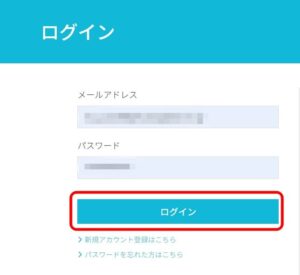
「サイト管理」をクリックします。
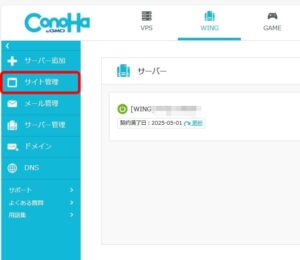
①「サイトセキュリティ」を選択後
②「WAF」をクリックします。
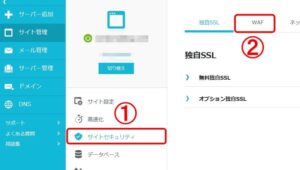
利用設定が「ON」になっていますので
「OFF」をクリックします。
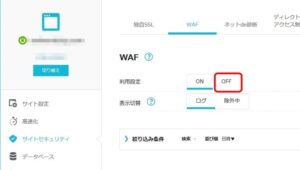
審査コードの貼り付け
次に、審査コードを貼り付けます。

私の雑記ブログのテーマ「SWELL」の画面で説明します。
WordPress内の「外観」を選択し
プルダウンメニューの「カスタマイズ」をクリックします。
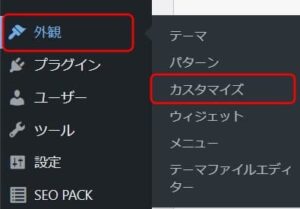
メニューが出てきますので
下へスクロールします。
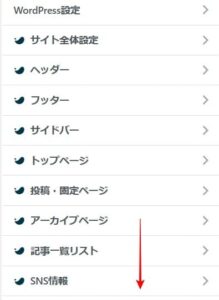
「高度な設定」をクリックします。
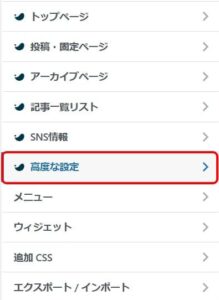
「ヘッド用コード」内に
審査用のコードを貼り付けます。
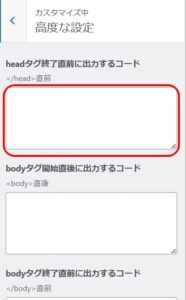
WAFをONに戻す
審査用コードを貼り付けたら
WAFを元に戻します。
ConoHaのサイト管理「WAFの利用設定」で「ON」を選択します。
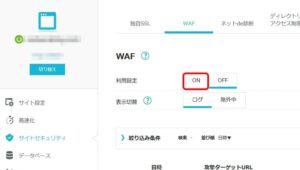

必ず「ON」に戻しておくことを忘れないでください。
ConoHaチャージでの料金支払は自動でない
2点目のデメリットは更新料の支払いです。
私の場合、WINGパックを
「クラシック」コースで12ケ月契約していました。
支払いはConoHaチャージで入金していたのですが、口座からの自動引き落としと勘違いしていました。
そのため、更新ができず、一時的に利用停止に!
当然の結果なのですが
年に1回の更新なので、忘れて油断してしまいました。

ConoHaチャージの方は、更新前には必ず料金分をチャージしましょう。
まとめ

レンタルサーバー「ConoHa WING」は、処理速度が速いので、ストレスなくブログ運営ができるサーバーです。
料金も、「WINGパック」を申し込めば、無料のドメインが2つ付いてお得です。
特に、50代でブログを始める人には
300GBの「ベーシック」プランで十分です。
キャンペン期間中(2/6まで)に12ケ月以上の長期契約を申し込むと、申込月が無料で、最大54%の割引もあります。
デメリットとして
Googleアドセンスの申請時にWAFをいったん解除する必要があること
ConoHaチャージでの更新料金の支払いに注意することが必要です。
それでも、
表示速度が速いので、SEO対策の面でも有利に働くことができるサーバーです。
無料のドメンも2つ付いてくるうえ、自己アフィリエイトもできますので、契約月の利用料が無料のサービスを最大限活用するため、月はじめに契約されることをおススメします。











本ブログのドメインは、「https://oyaziblog.com」です。